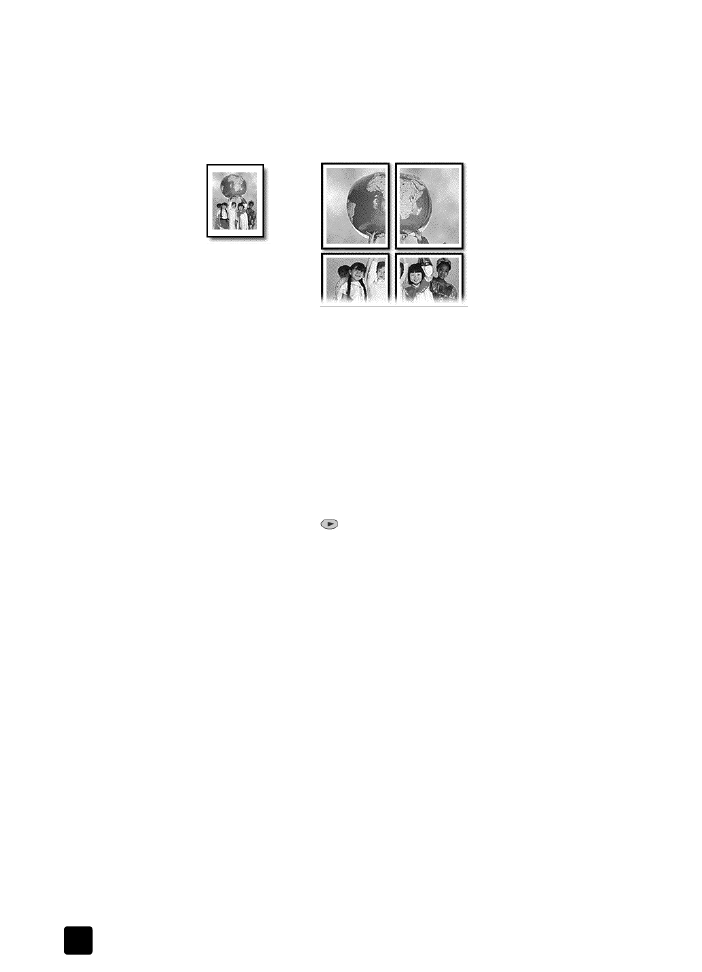
Erstellen eines Posters
Wenn Sie die Posterfunktion verwenden, teilen Sie Ihr Original in Abschnitte
auf, die Sie vergrößern und nach der Ausgabe zu einem Poster zusammen-
setzen können.
Tipp: Sie können ein Poster aus einer Datei auf Ihrem Computer
drucken. Weitere Informationen finden Sie im Abschnitt Drucken
eines Posters im Online-Benutzerhandbuch.
1
Legen Sie das Original auf das Vorlagenglas.
Tipp: Zum Erstellen eines Posters können Sie den automatischen
Vorlageneinzug (ADF) nicht verwenden.
2
Legen Sie das entsprechende Papier in das Hauptpapierfach ein.
3
Drücken Sie die Taste Sonderfunktionen, bis die Option Poster angezeigt
wird.
Die Option Poster 2 Seiten breit wird standardmäßig angezeigt.
4
Drücken Sie die Taste
, um die Breite Ihres Posters auszuwählen.
5
Drücken Sie die Taste Eingeben, um Ihre Auswahl zu bestätigen.
6
Drücken Sie die Taste Kopieren starten, Schwarz oder Kopieren starten,
Farbe.
Tipp: Wenn Sie die Posterbreite ausgewählt haben, passt der
HP Officejet die Länge automatisch so an, dass die Proportionen
des Originals erhalten bleiben. Wenn das Original nicht auf das
ausgewählte Posterformat vergrößert werden kann, erscheint eine
Fehlermeldung, in der Ihnen mitgeteilt wird, wie viele Seiten in der
Breite möglich sind. Wählen Sie in diesem Fall eine kleinere
Postergröße aus, und versuchen Sie erneut, die Kopie zu erstellen.
Original
Poster
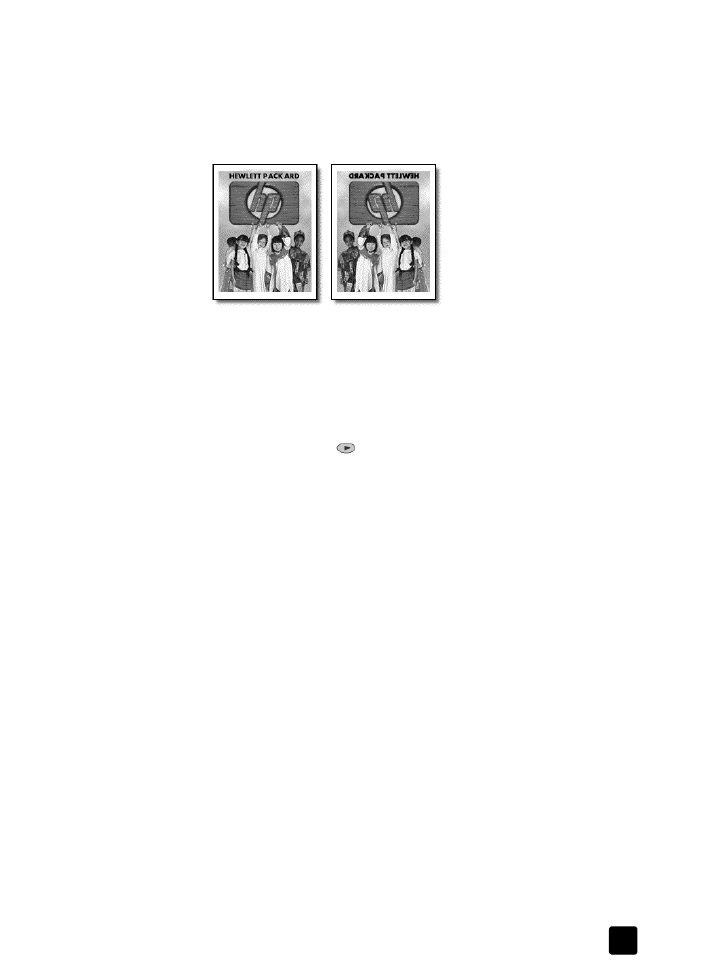
Referenzhandbuch
Verwenden der Kopierfunktionen
41